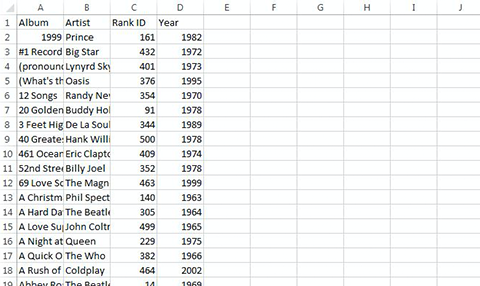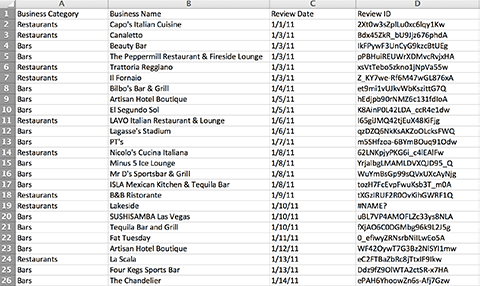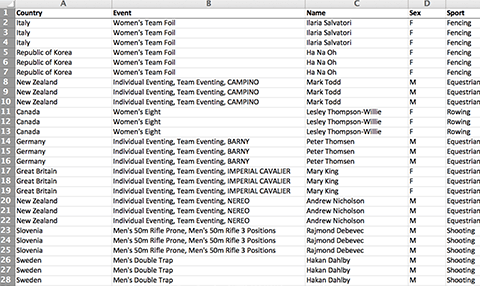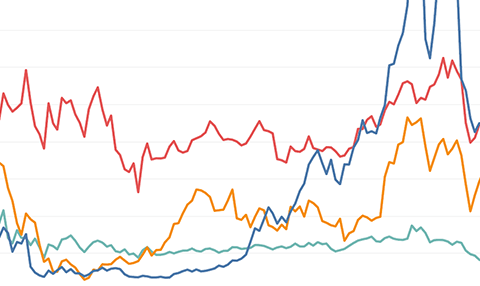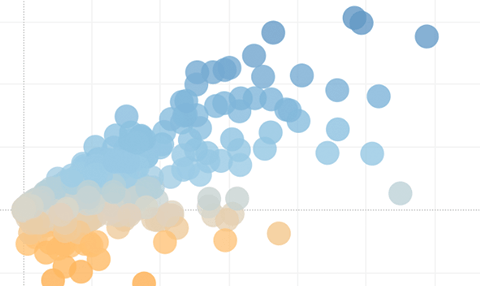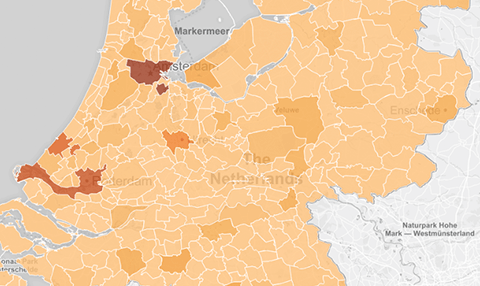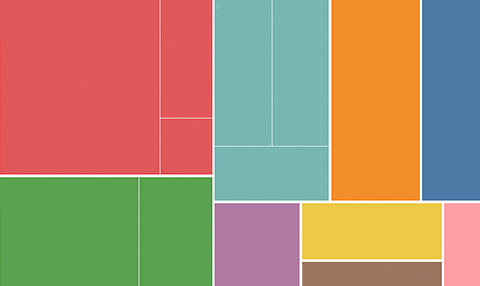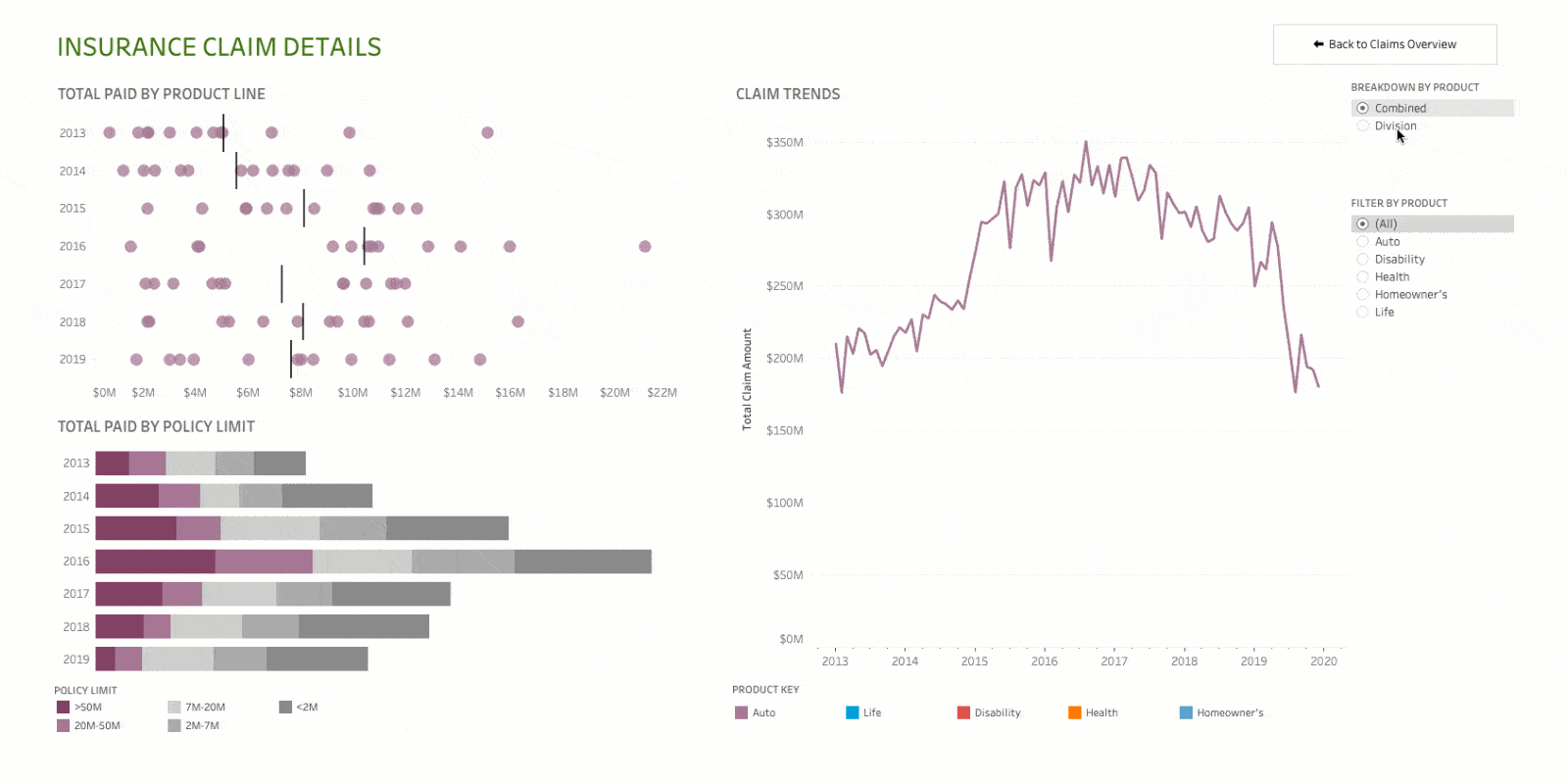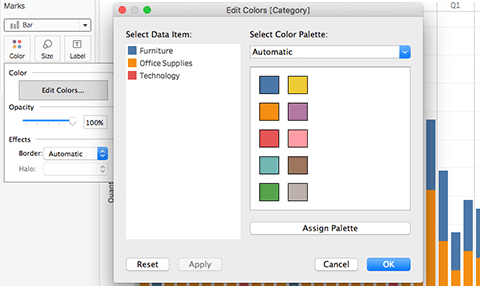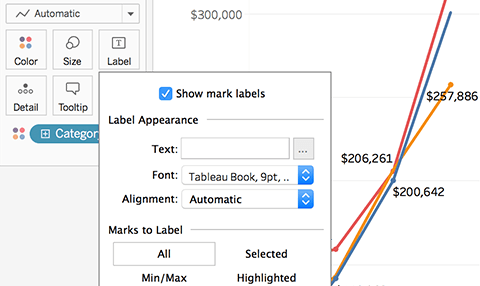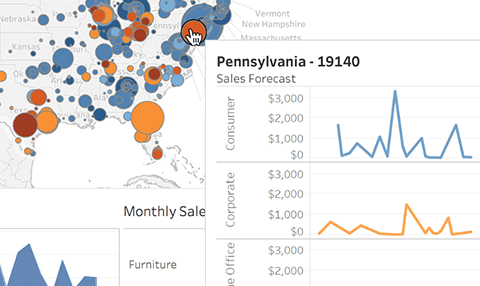Ressources
La meilleure visualisation pour vous
Il existe de nombreuses façons de visualiser vos données dans Tableau. Selon ce que vous analysez, certains types de graphiques sont plus adaptés que d'autres. Souvent, un simple graphique à barres suffit.
Un graphique à barres permet de répondre à la plupart de vos questions
En général, vous n'avez pas besoin d'une visualisation compliquée pour trouver toutes les réponses à vos questions. Les graphiques à barres sont les graphiques les plus populaires dans Tableau. Ils permettent de comparer des informations facilement et rapidement. Utilisez-les pour la comparaison de données de plusieurs catégories comme les ventes par pays. Découvrez ci-dessous dans quels cas il est préférable d'utiliser un graphique à barres.
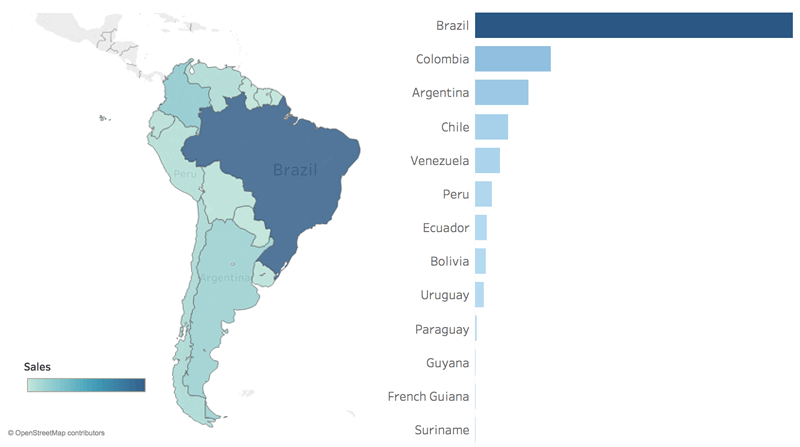
Carte ou graphique à barres ?
Quel pays arrive en deuxième position pour les meilleures ventes ? Il est plus facile de comparer des barres que des couleurs sur une carte. La localisation de chaque pays n'est pas importante pour cette analyse. L'objectif est seulement de comparer les résultats des ventes. Les cartes sont plus utiles pour l'analyse de données géographiques.
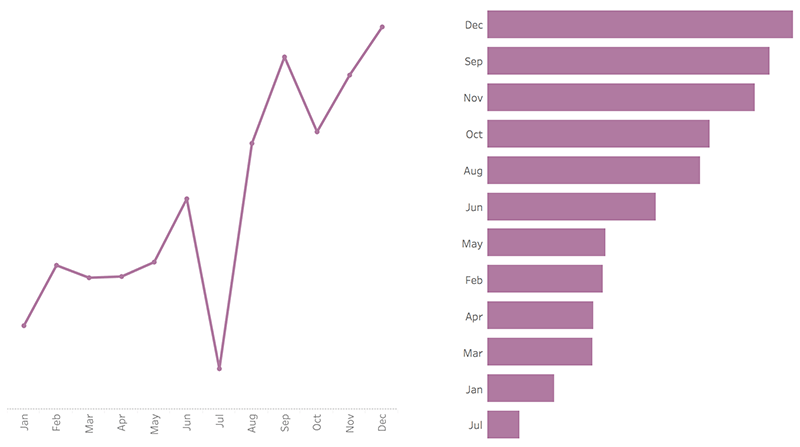
Graphiques en courbes ou à barres ?
Pour combien de mois les bénéfices sont-ils inférieurs à ceux d'avril ? Même si les chronologies sont très utiles pour observer les tendances, elles peuvent compliquer la comparaison des données discrètes dans le temps. Un graphique à barres offre une comparaison plus rapide entre les mois au lieu de montrer l'évolution des bénéfices.
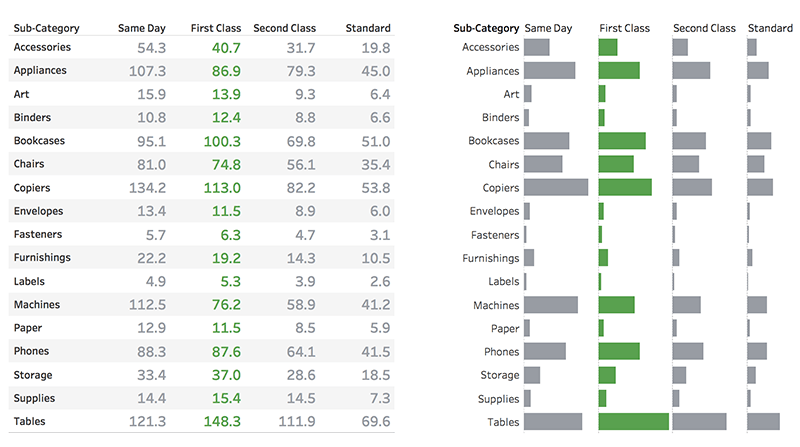
Tableau de texte ou graphique à barres ?
Quelle sous-catégorie affiche les coûts les plus élevés pour les commandes prioritaires ? Les tableaux avec des textes sont très utiles pour présenter les chiffres réels. Il est toutefois plus difficile de comparer des valeurs (une opération mathématique) que des longueurs de barres (un attribut pré-attentif). Dans de tels cas, le texte n'est pas aussi efficace qu'un graphique à barres.
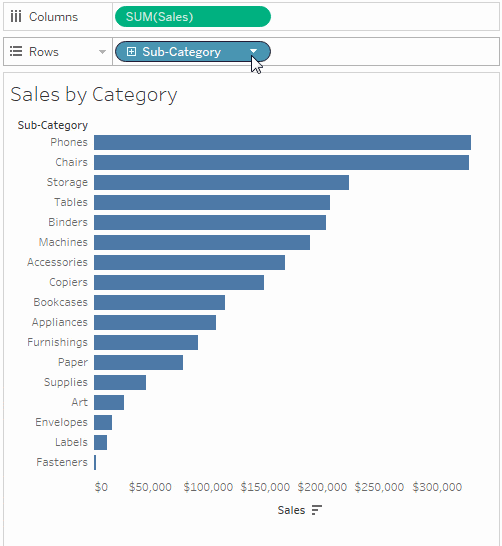
Filtres = Interactivité
Voyez exactement ce que vous souhaitez voir grâce aux filtres. Ajouter un filtre à votre visualisation est un jeu d'enfant. Cliquez simplement sur une pile avec le bouton droit et sélectionnez « Afficher le filtre ». Les filtres sont aussi le moyen le plus simple d'ajouter de l'interactivité à votre visualisation.
Animez votre visualisation
Les animations dans les visualisations vous aident à voir et à comprendre l'évolution de vos données. Vous pouvez ainsi déterminer plus facilement ce qui cause les changements dans les données et communiquer vos découvertes dans des histoires percutantes. Des actions telles que le tri, le filtrage et l'ajout de champs apportent maintenant une animation fluide dans vos visualisations. Vous pouvez activer ou désactiver les animations et déterminer comment les utiliser dans vos nouveaux classeurs.
En savoir plusDes experts vous expliquent les différents types de graphiques
Apprenez à créer des types de graphiques avancés grâce à nos formations Tableau Desktop II : Niveau intermédiaire.
Que sont les piles ?
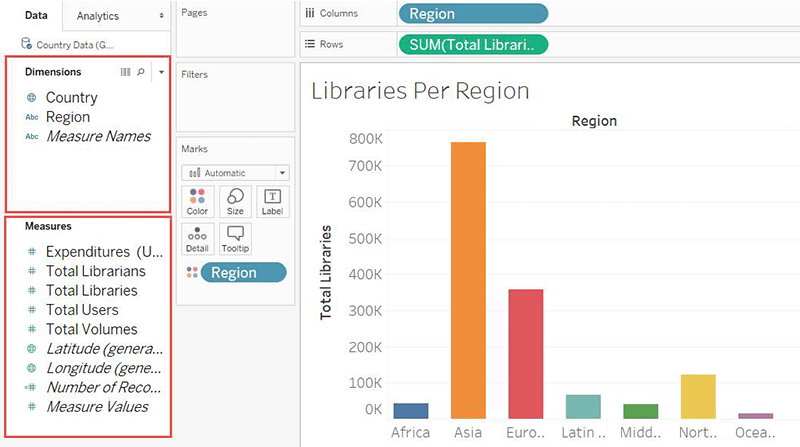
Les dimensions et les mesures
Les dimensions contiennent des valeurs qualitatives (noms, dates ou données géographiques). Vous pouvez les utiliser non seulement pour catégoriser et segmenter vos données, mais aussi pour en faire ressortir les détails. Elles affectent le niveau de détail de la vue. Les mesures contiennent des valeurs numériques quantitatives que vous pouvez mesurer. Vous pouvez leur appliquer des calculs et les agréger. Lorsque vous faites glisser une mesure dans la vue, Tableau lui applique une agrégation (par défaut).
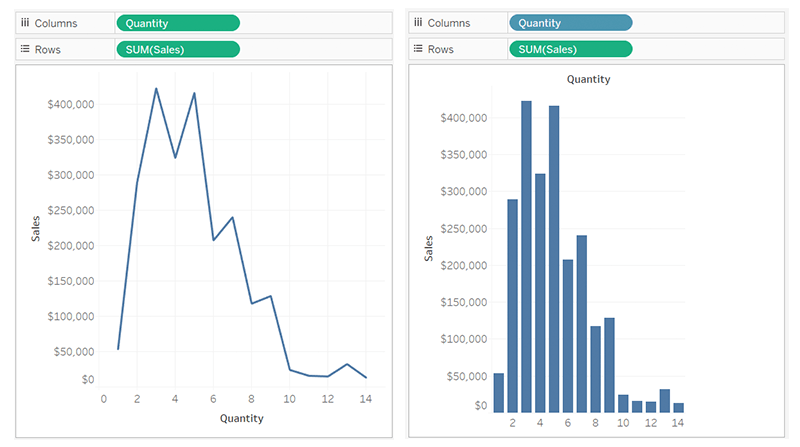
Continu ou discret
Tableau représente les données différemment dans la vue selon que le champ est discret (bleu) ou continu (vert). « Continu » et « discret » sont des termes mathématiques. Continu « forme un ensemble indivisible et ininterrompu ». Discret signifie « divisible et distinct ».
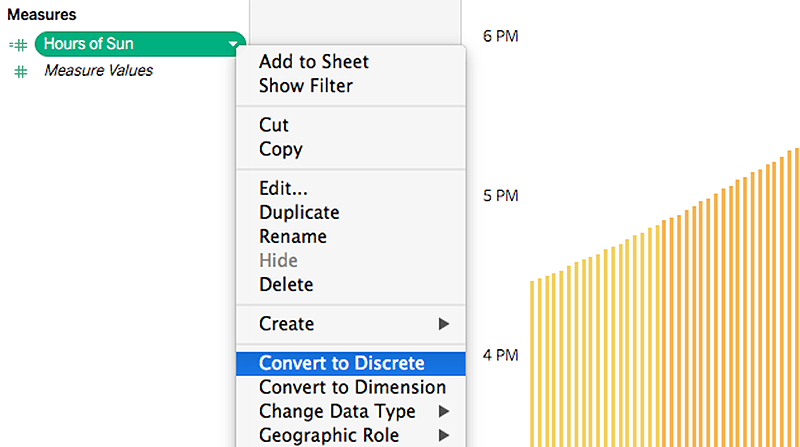
Changer le type de pile par défaut
La plupart du temps, les dimensions sont discrètes et les mesures continues. Mais ce n'est pas toujours le cas. Il est possible d'avoir une dimension numérique continue ou de convertir une mesure en type discret. Par exemple, si vous cliquez avec le bouton droit sur une mesure continue, les options « Convertir en discret » et « Convertir en dimension » s'affichent. Notez que ces deux opérations ne sont pas équivalentes.